Discord é o aplicativo de bate-papo de jogos mais popular, que permite que os usuários se comuniquem com amigos enquanto jogam. Um de seus recursos mais conhecidos é a capacidade de dar uma olhada na sua lista de amigos e ver qual jogo todo mundo está jogando naquele momento. Isso é possível devido à funcionalidade Rich Presence que define automaticamente sua atividade no Discord para o jogo atual que você está jogando, a música que você está ouvindo no Spotify e muito mais. No entanto, isso pode rapidamente se tornar irritante, com a atividade sendo mostrada mesmo quando o jogo é acidentalmente aberto, mas minimizado ou amigos incomodando você para jogar com eles. Estamos aqui para ajudá-lo a evitar essa situação e assumir o controle de sua privacidade. Então é hora de aprender como impedir que o Discord mostre qual jogo você está jogando. Usando este guia, você poderá ocultar sua atividade atual do jogo nos servidores e jogar seus títulos favoritos pacificamente.
Ocultar qual jogo você está jogando no Discord (2022)
Neste guia, incluímos as etapas para desativar a atividade do jogo para sua conta do Discord no computador e no celular. Além disso, explicamos como você pode parar de mostrar o jogo que está jogando em determinados servidores, então vamos direto ao assunto.
Índice
Parar de mostrar o jogo que você está jogando no Discord (Windows)
h3>
Primeiro, vamos explicar como impedir que o Discord mostre o jogo que você está jogando na plataforma, seja sua lista de amigos ou servidores. Esse método funciona no aplicativo Web Discord, bem como nos aplicativos Windows, Mac e Linux. Aqui estão as etapas que você precisa seguir:
1. Abra o Discord e clique no ícone de engrenagem no canto inferior esquerdo, ao lado do seu nome de usuário, para abrir as Configurações.
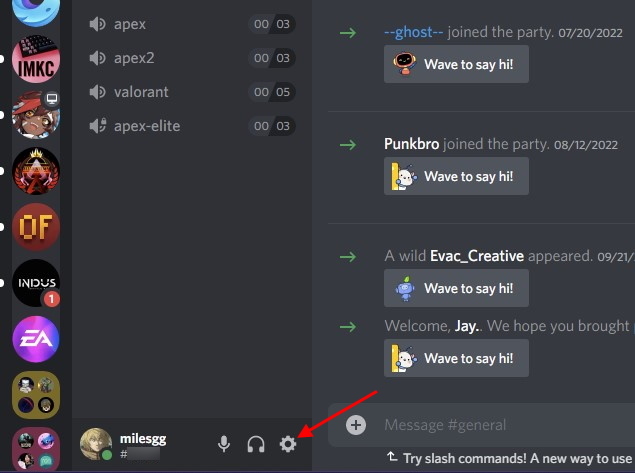
2. Em Configurações, role para baixo e clique na opção “Privacidade da atividade” na barra lateral esquerda.
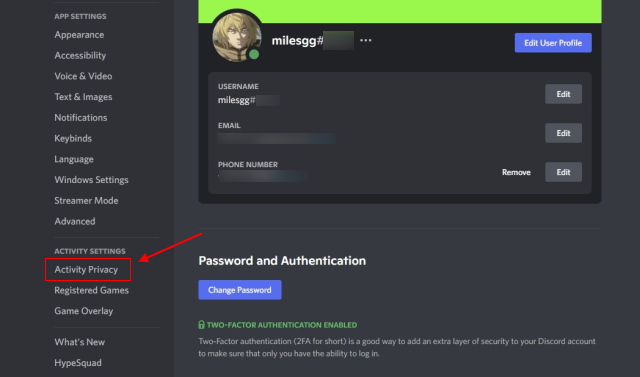
3. Em seguida, desative a opção”Exibir atividade atual como mensagem de status“no painel direito para ocultar o jogo que você está jogando agora de outras pessoas no Discord.
Observação: se você desativar esse recurso, o Discord também deixará de mostrar o status de atividade do Spotify, dos estágios públicos do Discord dos quais você participa e de outros aplicativos compatíveis com Rich Presence. Se você não sabia, pode conectar o Spotify e o Discord para mostrar qual música você está ouvindo aos usuários nos servidores dos quais você faz parte.
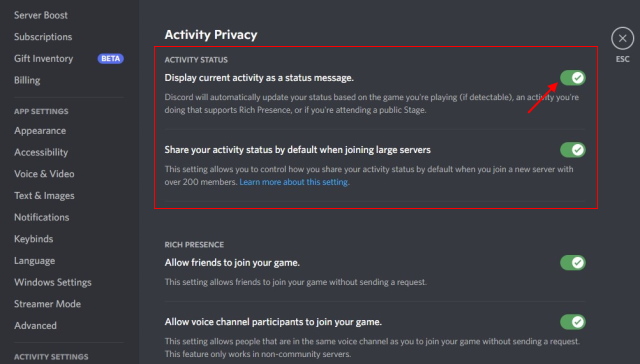
4. Além disso, você pode definir se sua atividade no jogo deve ser visível em grandes servidores Fornite ou Minecraft Discord que você ingressar no futuro. Se você não quiser que todos vejam o que você está jogando, desative a opção”Compartilhar seu status de atividade por padrão ao ingressar em servidores grandes“na mesma tela de configurações.
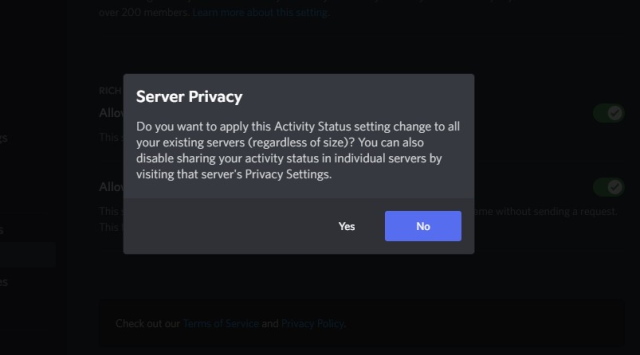
Você verá um prompt de confirmação”Privacidade do servidor”, perguntando se deseja aplicar a nova configuração aos servidores existentes ou não, selecione a opção de acordo com sua preferência. E é isso. Você alterou com sucesso suas configurações de privacidade para parar de mostrar quais jogos você está jogando no Discord.
Remover jogos da exibição no status do Discord manualmente
Agora, além de alterar as configurações de privacidade, você pode optar por remover os jogos que foram mostrados anteriormente no status de atividade no Discord. Veja como isso funciona:
1. Navegue até as configurações do Discord e selecione “Jogos registrados” na barra lateral esquerda.
2. Em seguida, passe o mouse sobre o jogo que deseja remover e clique no ícone”X”vermelho que aparece no canto superior direito.
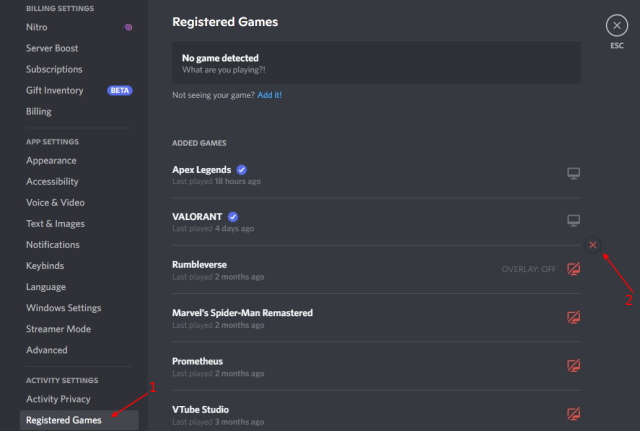
Não mostre o jogo que você está jogando em servidores individuais do Discord
Agora, existe a possibilidade de você querer desabilitar apenas o recurso de atividade do jogo em servidores selecionados e não em todos os plataforma. Bem, você pode fazer isso facilmente e parar de mostrar qual jogo está jogando nesse servidor específico. Seus amigos e usuários em outros servidores aos quais você ingressou ainda poderão ver sua atividade atual.
Se isso lhe interessa, veja como você pode ocultar o jogo que está jogando do seu status no Discord em servidores individuais:
1. Vá para o servidor para o qual você deseja desativar seu status de atividade e clique no nome do servidor no canto superior esquerdo.
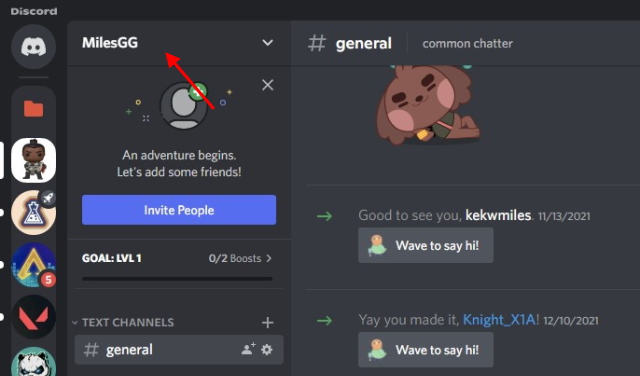
2. No menu suspenso que se abre, clique na opção”Configurações de privacidade“.
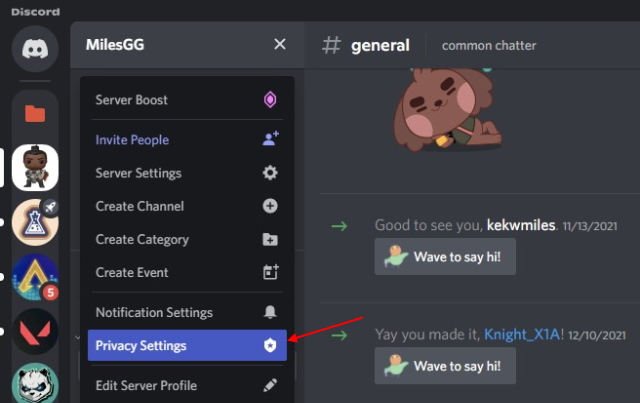
3. Agora, assim como fizemos na primeira seção, desative a alternância “Status da atividade”. Isso interromperá o compartilhamento do jogo que você está jogando no servidor selecionado. Sua atividade ficará visível em todos os outros lugares do aplicativo de bate-papo.
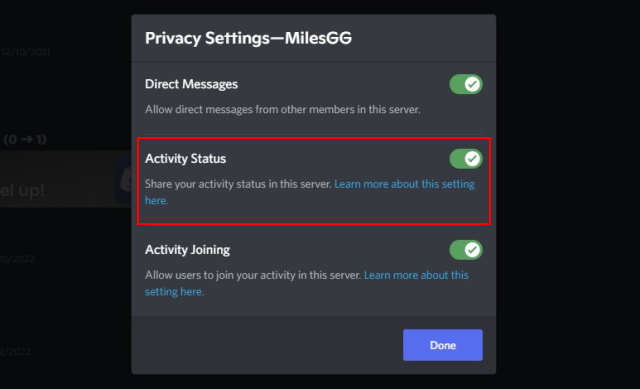
Parar de compartilhar sua atividade no Discord Mobile (Android e iOS)
Se você tiver o Discord no seu iPhone ou telefone Android e usá-lo para conversar com amigos enquanto joga, o aplicativo não é exibido o nome do jogo para celular no status da atividade. Isso só acontece em telefones Samsung Galaxy, onde os usuários precisam configurar e fazer uso de uma integração exclusiva do Discord. Sim, seus amigos ou usuários em servidores dos quais você faz parte não podem ver o jogo para celular que você está jogando.
Mas se você entrar em um Palco público para ouvir uma palestra ou conversa do seu celular, ele aparecerá como um status para outros usuários no Discord. Se você deseja permanecer privado na plataforma, pode ocultar esse status. Veja como:
1. Abra o aplicativo móvel Discord e toque no seu ícone de perfil na barra de navegação inferior. Em seguida, selecione a opção de configurações”Privacidade e segurança“.
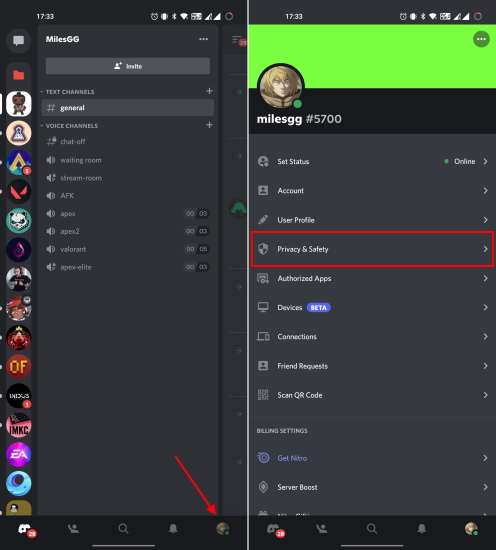
2. Na página de configurações de Privacidade e segurança, desative a opção”Exibir a atividade atual como uma mensagem de status“. E é isso.
Observação: se você seguiu este guia para ocultar seu status de atividade no Discord para computador ou aplicativos da Web, a mesma configuração também será aplicada automaticamente à sua conta no celular. Você não precisa desabilitar esse recurso individualmente em ambas as plataformas.
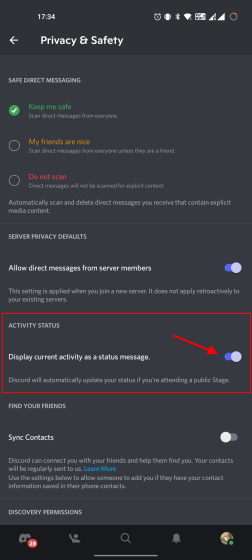
Perguntas frequentes
O Discord mostra o que você está fazendo na Internet?
O Discord mostra quais jogos você está jogando ou quais software que você está usando (se você adicioná-lo manualmente) em seu computador automaticamente. No entanto, o Discord não mostra em qual site você está navegando na internet. Sua privacidade está intacta enquanto navega na internet, mesmo quando você está falando em um canal de voz ou com o aplicativo Discord aberto em segundo plano. Você não precisa se preocupar com outros usuários do Discord vendo quais sites você visita em seu computador.
O Discord mostra o que você está fazendo no Chrome?
Não, o Discord não mostra automaticamente o que você está navegando no Chrome para seus amigos e usuários no um servidor. No entanto, você pode optar por mostrar que está usando o Google Chrome no status da atividade. Você precisa adicionar manualmente o aplicativo usando as”Configurações-> Jogos registrados-> Não está vendo seu aplicativo? Adicione!” opção. O Discord mostrará seu status como”Jogando Google Chrome“para os usuários.
O Discord mostra qual jogo você está jogando no celular?
Não, o Discord não mostra qual jogo para celular você está jogando ou qual aplicativo você está usando em seu telefone Android ou iPhone. Mas sempre que você entra em um canal público do Stage no Discord, o aplicativo mostra automaticamente que você está participando dele para todos os usuários. Além disso, você pode usar nosso guia para aprender como definir um status personalizado no Discord.
O Discord mostra qual jogo você está jogando quando invisível?
Como confirmado pelo Discord no Twitter, o aplicativo não mostrará o jogo que você está jogando se você definir seu status como invisível. Então, sim, você pode facilmente ficar invisível e jogar os jogos que você gosta pacificamente sem ter outras pessoas bisbilhotando sua atividade e incomodá-lo para participar do seu grupo.
Ocultar atividade do jogo e ficar invisível no Discord
Então, sim, esses são todos os métodos para ocultar a atividade do jogo e parar de mostrar qual jogo você está jogando para outras pessoas no Discord. Esse é um ótimo recurso de privacidade que permite não apenas manter os jogadores intrometidos à distância, mas também protegê-lo contra ciberstalkers. Além disso, sugerimos que você habilite a autenticação de dois fatores no Discord para proteger ainda mais sua conta. Além disso, você pode usar este aplicativo para vários outros fins, como transmitir Netflix no Discord para assistir a programas de TV e filmes com amigos ou criar adesivos personalizados no Discord. Isso é tudo para este guia. Se você tiver alguma dúvida, deixe-nos saber nos comentários abaixo.
Deixe um comentário
A última vez que revisei um smartwatch, era mais sobre como obter os recursos básicos de saúde corretos. Mas em 2022, esses recursos de saúde ainda estão lá, mas o foco mudou para um aspecto que é justamente considerado tão importante quanto […]
Qualquer jogador que se preze sabe que, após um limite específico de orçamento, é melhor construir um PC para jogos para obter a melhor experiência. Mas e se você for alguém que viaja com frequência? Ou talvez você possa ser alguém que […]
A computação portátil não é mais um gasto indevido, é basicamente um requisito e requer uma deliberação cuidadosa. Com o mercado de laptops repleto de empresas e modelos de laptops, é difícil filtrar o ruído. Ainda mais difícil é encontrar um laptop […]
